отчет. Пояснительная записка(исправлено). Составление перечня задач, подлежащих автоматизации
 Скачать 1.92 Mb. Скачать 1.92 Mb.
|
|
А.3.2 Требования к надежности Показателями надежности системы является ее устойчивое функционирование и обеспечение достоверности и целостности хранимых данных. Вводимые данные должны проверяться на корректность, все неверные действия должны сопровождаться сообщениями. При удалении записи необходимо потребовать запрос на подтверждение операции. А.3.3 Условия эксплуатации Для корректной эксплуатации конечным пользователем АРМ врача поликлиники потребуются базовые навыки владения компьютером и работы с принтером. А.3.4 Требования к составу и параметрам технических средств Минимальные системные требования к серверу: процессор Intel Pentium с частотой не менее 2 ГГц или AMD-эквивалент; объем оперативной памяти не менее 512 Мб; свободное дисковое пространство не менее 50 Гб. Минимальные системные требования к клиентскому компьютеру: процессор Intel Pentium с частотой не менее 650 МГц или AMD-эквивалент; объем оперативной памяти не менее 256 Мб; свободное дисковое пространство не менее 500 Мб. А.3.5 Требования к информационной и программной совместимости Программа должна работать под управлением ОС Windows 2000, Windows XP, Windows Vista и Windows 7. А.3.6 Требования к технологиям и средствам проектирования системы К выбору технологий и средств проектирования приложения никаких требований не предъявляется. А.4 Требования к программной документации Должен быть подготовлен комплект программной документации: «Пояснительная записка»; «Описание программы»; «Программа и методика испытаний»; «Руководство пользователя». Программная документация выполняется в соответствии с требованиями стандартов ЕСПД. А.5 Требования к маркировке и упаковке Требования к маркировке и упаковке отсутствуют. А.6 Требования к транспортированию и хранению Требования к транспортировке и хранению отсутствуют. А.7 Стадии и этапы разработки Данные по всем этапам и стадиям разработки приведены в таблицеА.1. Таблица А.1 – Стадии и этапы разработки АРМ врача поликлиники
А.6 Порядок контроля и приемки Промежуточный контроль проводится после окончания каждого этапа. Уровень выполнения задания фиксируется в процентном отношении количеству выполненной работы. Приемка готового программного средства осуществляется комиссией в соответствии с графиком защиты дипломных проектов специальности 1-40 01 01 «Программное обеспечение информационных технологий». ПРИЛОЖЕНИЕ Б (справочное) Диаграмма вариантов использования 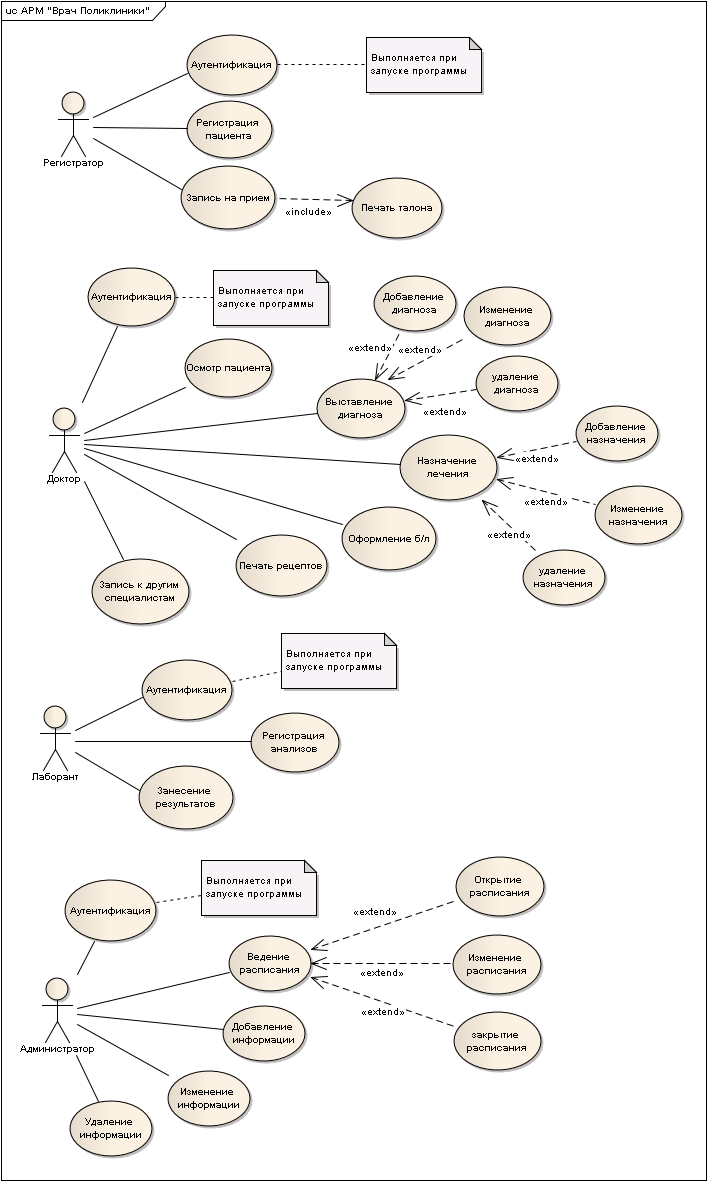 ПРИЛОЖЕНИЕ В (справочное) Схема базы данных в нотации IDEF1X 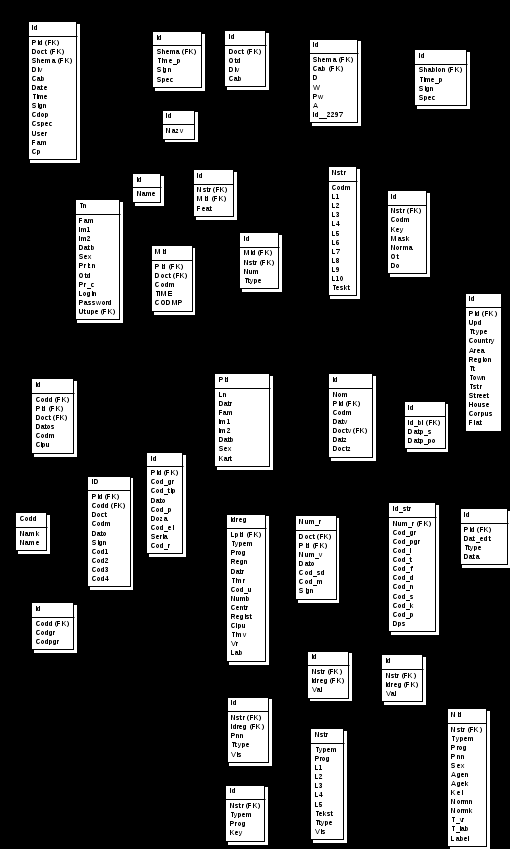 ПРИЛОЖЕНИЕ Г (справочное) Диаграмма развертывания 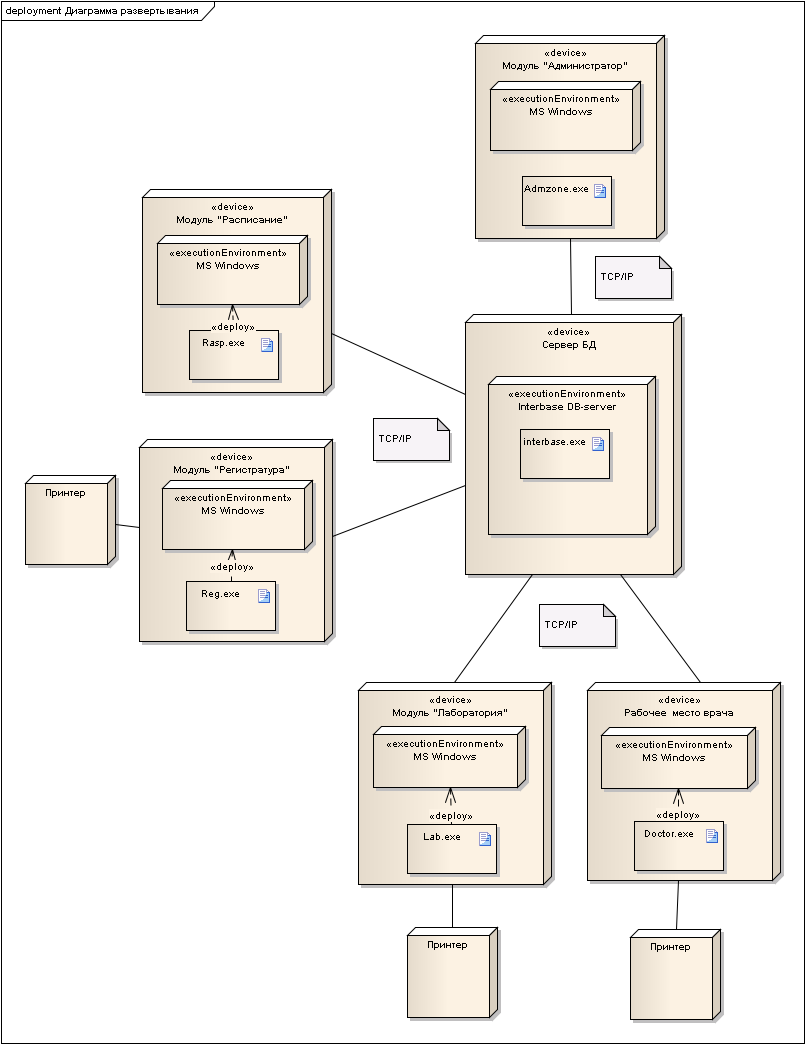 ПРИЛОЖЕНИЕ Д (обязательное) Описание программы Аннотация Данный документ является описанием автоматизированного рабочего места врача поликлиники. Документ включает в себя следующие разделы: общие сведения; функциональное назначение; описание логической структуры; вызов и загрузка; входные данные; выходные данные. Д.1 Общие сведения На основании технического задания было разработано автоматизированное рабочее место врача поликлиники. Данной программный продукт состоит из нескольких модулей и предназначен для автоматизации работы врачей поликлиники. Для работы с данным АРМ требуется установка сервера баз данных Interbase. АРМ врача поликлиники создано в среде разработки Delphi 7, с использованием языка SQL для выполнения запросов. Д.2 Функциональное назначение Автоматизированное рабочее место врача поликлиники выполняет следующие функции: ведение расписания приема врачей (открытие и закрытие расписания, а так же его корректировка); регистрация пациентов; запись пациентов на прием к врачу; печать талонов на прием к врачу; просмотр электронной амбулаторной карты пациента; добавление информации в электронную амбулаторную карту пациента (при осмотре или проведении диагностических процедур); выставление диагноза по международному классификатору болезней (справочнику МКБ-10); назначение лечения для пациента; оформление больничных листов; оформление и печать рецептов; запись на прием к другим специалистам; печать результатов осмотра пациента; занесение результатов анализов в электронные карты пациентов; Д.3 Описание логической структуры Автоматизированное рабочее место врача поликлиники логически разделено на несколько основных частей: подсистему администрирования, подсистему работы с расписанием, подсистему регистрации пациентов, подсистему работы с электронной амбулаторной картой, подсистему выписки рецептов и подсистему регистрации лабораторных анализов. Подсистема администрирования предназначена для работы со справочной информацией, а также данными о пациентах и персонале поликлиники. Основными видами справочников являются справочник отделений, справочник кабинетов, справочник разделов исследования, справочник методов и мн. др. Данная подсистема реализована в модуле «Администратор» Подсистема работы с расписанием позволяет производить операции создания, открытия, закрытия расписания приема пациентов врачами поликлиники, а так же его корректировку. Подсистема работы с расписанием также реализована в модуле «Расписание» Подсистема регистрации пациентов позволяет произвести запись пациентов на прием к врачу, а также регистрацию в базе данных впервые обратившихся пациентов. Функции данной подсистемы реализованы в виде модуля «Регистратура» Подсистема работы с электронной амбулаторной картой позволяет просматривать информацию в карте пациента, а также вносить новую информацию при консультативном приеме или диагностическом осмотре врачом поликлиники. Функции данной подсистемы составляют основную часть АРМ врача поликлиники. Подсистема выписки рецептов предназначена для выписки и печати рецептов на лекарственные средства врачом поликлиники. Подсистема регистрации лабораторных анализов позволяет лаборанту клинико-диагностической лаборатории вносить информацию о результатах анализов пациентов при их готовности. Данная подсистема реализована в модуле «Лаборатория». Д.4 Используемые технические средства Для работы АРМ врача поликлиники требуется ЭВМ, соответствующая следующим системным требованиям: Минимальные системные требования к серверу: процессор Intel Pentium с частотой не менее 2 ГГц или AMD-эквивалент; объем оперативной памяти не менее 512 Мб; свободное дисковое пространство не менее 50 Гб. Минимальные системные требования к клиентскому компьютеру: процессор Intel Pentium с частотой не менее 650 МГц или AMD-эквивалент; объем оперативной памяти не менее 256 Мб; свободное дисковое пространство не менее 500 Мб. Д.5 Вызов и загрузка Выполнить загрузку программы можно следующими способами: выполнить двойное нажатие на файле соответствующего модуля в директории, куда был скопирован проект; выполнить двойное нажатие на ярлык с именем нужного модуля на рабочем столе. Д.6 Входные данные Входными данными являются: информация о состоянии здоровья, которую собирает врач поликлиники во время осмотра пациента (анамнез), данные диагностических исследований, полученные результаты лабораторных анализов, а так же информация об обратившихся пациентах. Д.7 Выходные данные Выходными данными является информация о приеме пациента врачом поликлиники. Она включает данные анамнеза, выставленный диагноз, назначения и рекомендации по лечению пациента. Данная выходная информация сохраняется в электронной амбулаторной карте пациента и может быть распечатана на принтере (рисунок Д.1). Также к выходным данным относятся рецепты, которые врач распечатывает на принтере при необходимости. Полученный рецепт изображен на рисунке Д.2 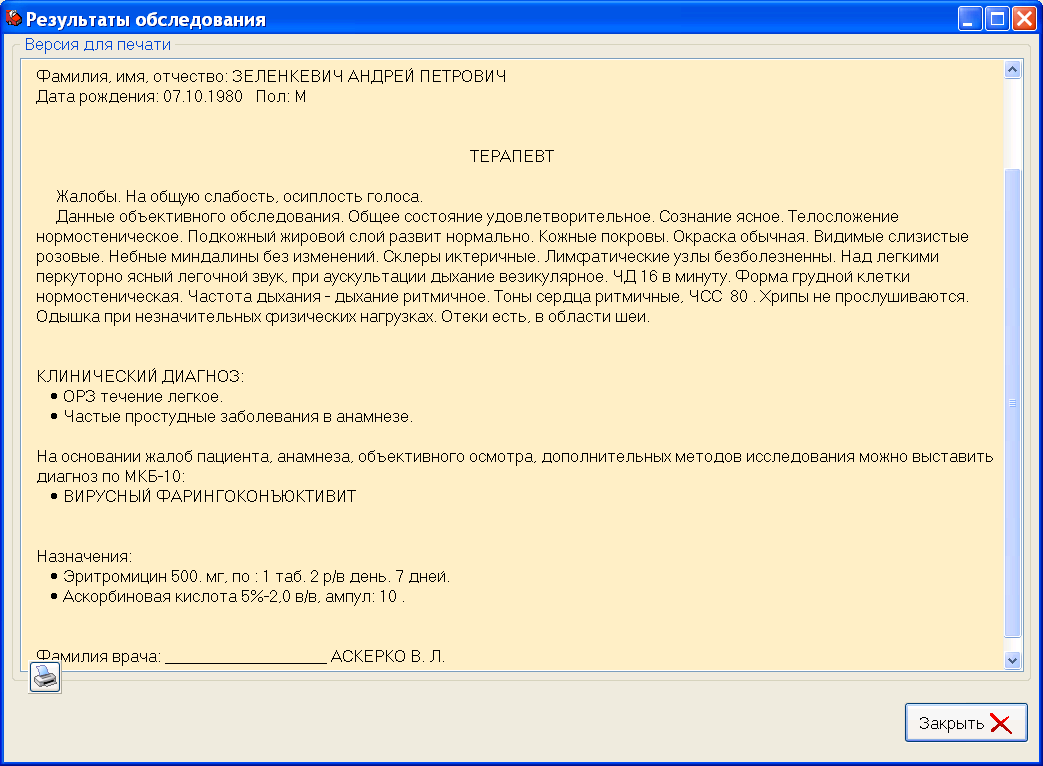 Рисунок Д.1 – результаты обследования пациента 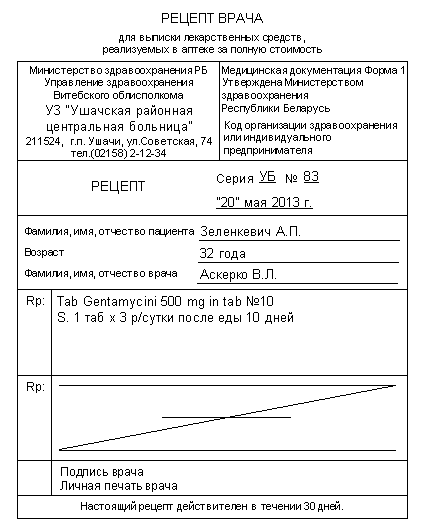 Рисунок Д.2 – рецепт врача ПРИЛОЖЕНИЕ Е (обязательное) Руководство оператора Аннотация Данный документ является руководством для оператора, работающего с АРМ врача поликлиники. Документ включает в себя следующие разделы: назначение программы; условия выполнения программы; установка и конфигурирование программы выполнение программы; сообщения оператору. Е.1 Назначение программы Автоматизированное рабочее место врача поликлиники выполняет следующие функции: ведение расписания приема врачей (открытие и закрытие расписания, а так же его корректировка); регистрация пациентов; запись пациентов на прием к врачу; печать талонов на прием к врачу; просмотр электронной амбулаторной карты пациента; добавление информации в электронную амбулаторную карту пациента (при осмотре или проведении диагностических процедур); выставление диагноза по международному классификатору болезней (справочнику МКБ-10); назначение лечения для пациента; оформление больничных листов; оформление и печать рецептов; запись на прием к другим специалистам; печать результатов осмотра пациента; занесение результатов анализов в электронные карты пациентов; Е.2 Условия выполнения программы Для работы приложения требуется ЭВМ, соответствующая минимальным системным требованиям к клиентскому компьютеру: процессор Intel Pentium с частотой не менее 650 МГц или AMD-эквивалент; объем оперативной памяти не менее 256 Мб; свободное дисковое пространство не менее 500 Мб. Е.3 Установка и конфигурирование программы Для функционирования АРМ врача поликлиники на клиентский компьютер необходимо установить Interbase версии 7.1. Для этого нужно запустить файл setup.exe в каталоге с инсталляцией Interbase, и далее следовать инструкциям инсталлятора. Далее, необходимо скопировать на компьютер папку с самой программой в любое удобное место, например D:\ARM_DOCT. Последним этапом является конфигурирование программы. Для соединения с сервером баз данных Interbase необходимо найти в папке программы конфигурационный файл connect.cfg и прописать в нем IP-адрес сервера и путь к файлу базы данных. После этого АРМ врача поликлиники полностью готова к работе. Е.4 Выполнение программы Работа с программой выполняется через специально разработанный интерфейс под операционную систему семейства Windows. Запуск программы осуществляется путем запуска исполняемого файла Doctor.exe непосредственно из каталога установки или с помощью ярлыка. После запуска программы на экране отображается окно аутентификации пользователя (см. рисунок E.1). 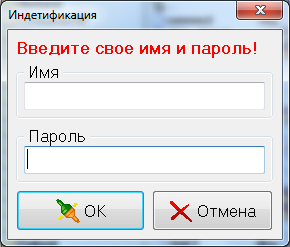 Рисунок E.1 – Окно авторизации пользователей при входе в систему На данной форме необходимо ввести свое имя пользователя и пароль для входа в программу. Если введенные данные окажутся правильными, то на экране появится главная форма АРМ врача поликлиники, которая изображена на рисунке Е.2. В верхнем левом углу формы расположен выпадающий список «Кабинет (раздел исследования)», в котором необходимо выбрать, в каком именно кабинете и разделе исследований ведется прием врачом в данный момент. 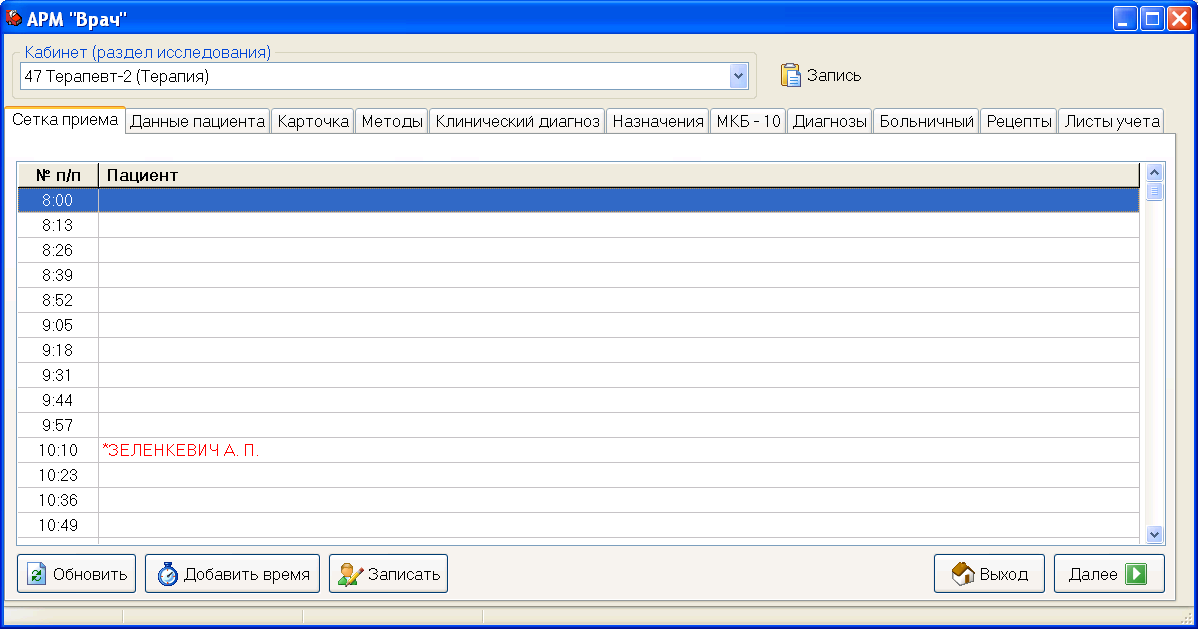 Рисунок E.2 – Главная форма АРМ врача поликлиники Справа от выпадающего списка находится кнопка «Запись». Она позволяет записать пациента на прием к другому специалисту, используя открытое расписание приема на свободные места или резерв. В центре экрана находится таблица, в которой отображается расписание приема врача и фамилии записанных пациентов. Если пациент уже осмотрен доктором, он отображается красным цветом, если нет – то черным. В нижней части экрана находятся кнопки: «Обновить» для обновления расписания приема; «Добавить время» для добавления дополнительного времени приема; «Записать» для самостоятельной записи пациента на текущий прием, минуя регистратуру; «Выход» для выхода из АРМ врача поликлиники; «Далее» для перехода к следующей странице (закладке). Сверху над таблицей расписания приема располагаются закладки для переключения режима работы с пациентом: «Сетка приема» отображение расписания на текущий прием; «Данные пациента» просмотр более подробных данных о пациенте; «Карточка» просмотр электронной амбулаторной карточки пациента; «Методы» внесение новой информации в карточку пациента касательно текущего приема; «Клинический диагноз» выставление клинического диагноза пациенту; «Назначения» - назначение лечения и рекомендаций для пациента; «МКБ-10» выставление диагноза по международному классификатору болезней МКБ10; «Диагнозы» описание выставленного диагноза по МКБ10; «Больничный» регистрация выдаваемых больничных листов; «Рецепты» - регистрация и печать выдаваемых рецептов; «Листы учета» просмотр различной информации о назначениях и обследованиях пациента: лабораторные анализы, рентгенологические исследования, прививки и т.д. Е.5 Сообщения оператору В процессе работы программы пользователю могут выводиться различные сообщения об ошибках и событиях. Список этих сообщений с указанием возможной причины появления приведен в таблице Е.1. Таблица Е.1 – Сообщения пользователю и причины их появления
Продолжение таблицы Е.1
|
